Como conectar dois ou mais computadores a um monitor
Aqui no meu escritório, temos cinco servidores que são controlados por um único mouse e teclado e conectados a apenas um monitor para facilitar a administração e a falta de espaço extra! Se você tiver mais de uma área de trabalho em casa, talvez uma caixa do Windows e uma caixa de teste com o Linux instalado, poderá conectar os dois computadores a um monitor de três maneiras diferentes: usando as portas adicionais na parte posterior do monitor, usando o que é chamado um switch KVM de hardware e usando um switch KVM de software .
Portas Adicionais
A maneira mais fácil de conectar vários computadores a um monitor é primeiro verificar a parte de trás do seu monitor para ver quantas entradas existem. No meu monitor, eu tenho uma porta HDMI, uma porta DVI e uma porta VGA. Isso significa que posso conectar até três computadores diferentes ao meu monitor.

Obviamente, existem desvantagens nessa abordagem porque o HDMI pode carregar a maior resolução com a maior estabilidade. DVI e VGA também podem transmitir sinais HD, mas os problemas podem começar a ocorrer em resoluções mais altas que exigem maior largura de banda. VGA também usa um sinal analógico em comparação com um sinal digital usado por HDMI e DVI, mas você provavelmente não será capaz de dizer a diferença em resoluções mais baixas.
Hardware KVM
Um switch KVM, que surpreendentemente significa Keyboard, Video, Mouse, é um pequeno hardware que se parece com seu roteador wireless, mas em vez de portas de rede, possui portas de vídeo VGA ou HDMI e portas PS2 ou mouse / teclado USB. . O dispositivo é muito simples de usar e geralmente não requer fonte de energia externa! A maioria dos chaveadores KVM consome energia dos computadores conectados através dos cabos fornecidos.

Aqui está um exemplo de um switch KVM D-Link de 4 portas. Um de cada lado há dois conjuntos de conexões de mouse, teclado e vídeo. No canto superior esquerdo, você notará um pequeno botão, que é usado para "alternar" entre os computadores. Muitas das novas chaves KVM também permitem que o controle seja comutado pressionando uma tecla específica ou executando um conjunto de teclas no teclado.
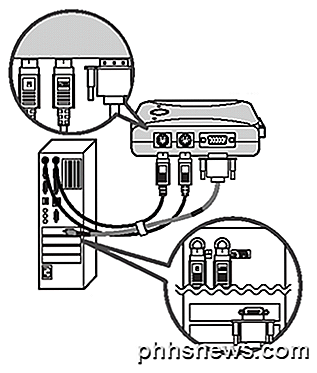
Existem dois tipos de switches que você pode comprar, USB ou PS2. Agora que muitos computadores possuem portas USB, o cabo KVM terá uma extremidade que é USB, que você pode simplesmente conectar a qualquer porta livre e controlar o mouse e o teclado. No entanto, eu sugiro comprar um switch KVM PS2 (como o D-Link mostrado acima) porque eu aprendi a experiência de forma que se algo der errado com o seu computador e você tem que iniciar em modo de segurança ou fazer algo no BIOS, o teclado e o mouse não funcionará se conectado a um comutador KVM USB!
Você pode comprar Switches KVM que suportam desde dois computadores até 64. É claro que esses tipos de switches eram destinados principalmente a grandes salas de servidores nas empresas, mas agora que muitos consumidores têm mais de um desktop em casa, D- Link, Netgear e outros fabricantes de hardware começaram a criar versões de consumidor com duas ou quatro portas.
A maioria dos switches KVM que você encontrará on-line terá cabos com aproximadamente 6 pés de comprimento, o que significa que os computadores precisam estar muito próximos do switch. Se você deseja conectar vários computadores que estão a mais de 10 pés de distância do monitor central, você pode usar um dispositivo KVM remoto local ou um KVM Over IP.
Com um dispositivo KVM remoto local, você pode conectar computadores ao dispositivo usando cabos normais de categoria 5 da rede. Essa configuração requer dispositivos de interface pequena nos computadores que convertem os sinais de dispositivos periféricos em protocolos de rede que podem ser transmitidos por cabos Cat 5 e depois convertidos de volta para sinais analógicos no dispositivo KVM.

No entanto, essa opção ainda requer que os cabos (Cat 5, neste caso) sejam usados para conectar o computador diretamente ao comutador. Se você quiser controlar qualquer computador em uma rede, poderá fazê-lo usando um comutador IP KVM . Isso significa que os computadores podem ser conectados à rede local, à rede de longa distância ou por meio de uma linha telefônica. Os sinais são convertidos e enviados pela rede para o dispositivo KVM, onde são convertidos em sinais normais.

Você pode encontrar esses switches mais avançados em lojas online mais especializadas, como o KVMs.com. O único problema com essas soluções KVM mais avançadas é que elas podem ficar muito caras. E se houvesse uma maneira mais barata? O software KVM é uma solução possível.
KVM de software
Synergy é uma peça de software livre que basicamente funciona como um software KVM e permite controlar vários computadores através de um computador “servidor” principal. Usando este software, os computadores ainda precisam estar próximos um do outro para usá-lo. A outra coisa que não ajuda é reduzir o número de monitores. Com um switch KVM de hardware, você pode usar um monitor com vários computadores, mas com o Synergy você pode usar um teclado e mouse em vários computadores. Basicamente, apenas poupa o seu de ter que comprar um monte de hardware e ter que usar um monte de cabos apenas para usar o mesmo mouse e teclado em vários computadores.

Então agora que você conhece as limitações do software, ainda é uma boa solução se você tiver três computadores separados rodando próximos um do outro e você só quer poder controlar todos eles com um mouse e teclado. A outra grande coisa sobre o software é que ele roda no Mac, Linux e Windows e permite que você compartilhe sua área de transferência entre todos os computadores. Você também pode simplesmente arrastar e soltar arquivos entre computadores enquanto move o mouse entre eles.
A sinergia também é boa se você estivesse planejando instalar o software VNC para controlar remotamente outro computador. Agora você pode simplesmente mover o mouse para a tela dos outros computadores e começar a trabalhar nele. Obviamente, como mencionado acima, todos os computadores têm que estar próximos uns dos outros. Com o VNC, você pode controlar remotamente um computador em outra sala sem precisar ver o computador.
Espero que, um dos três métodos mencionados acima irá ajudá-lo a controlar mais de um computador a partir de um único monitor. Se você tiver alguma dúvida sobre sua configuração ou que tipo de switch KVM comprar, poste um comentário e tentarei ajudar. Apreciar!

O que é o Apple Music e como ele funciona?
Se você acordou hoje para encontrar um novo ícone plantado na tela inicial do seu iPhone, talvez esteja se perguntando: o que é esse novo Apple? Sobre o aplicativo de música, e o que posso realmente fazer com ele? Primeiros passos Se houver um ponto brownie, podemos premiar a Apple Music diretamente, mas é diferente do Spotify (a única outra competição de streaming de música real em Assim que você atualizar o firmware do seu telefone para o iOS 8.

Iniciante: Como usar o Notes no Outlook 2013 para lembretes fáceis do Desktop
As anotações são simples e muito úteis. Eles são basicamente Post-Up de desktop, que você pode coletar e salvar em seu Outlook e exibir em sua área de trabalho como lembretes para fazer coisas. O Outlook tem muita coisa acontecendo. Obviamente, você pode usá-lo para o seu e-mail, mas também pode gerenciar contatos juntos em um único catálogo de endereços.



